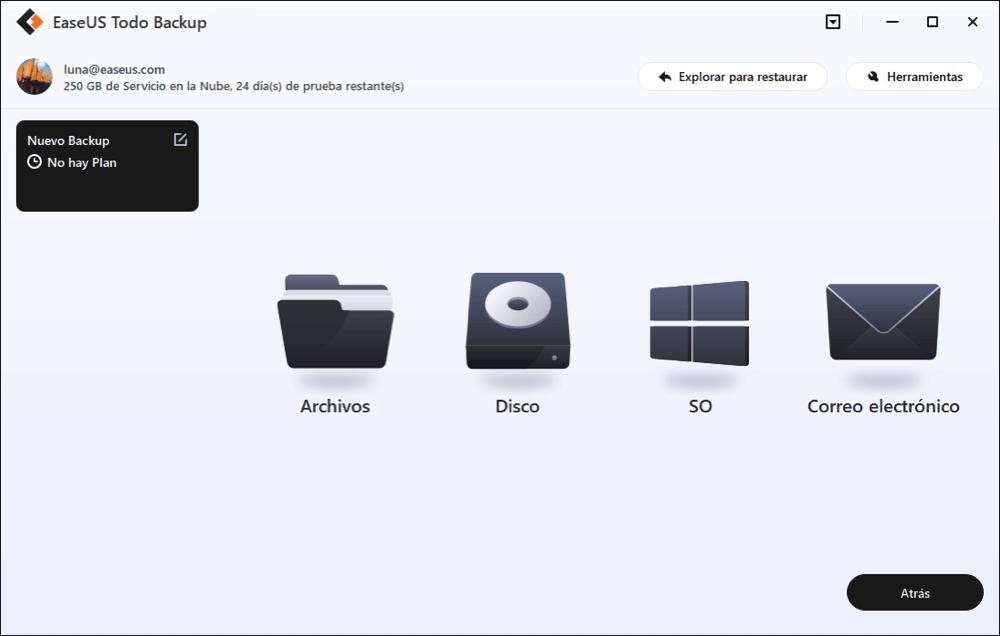Es común que los usuarios de Windows se encuentren con el problema de que su PC se quede atascada en la pantalla de inicio. Esto puede ser frustrante, especialmente si no sabes cómo solucionarlo. Afortunadamente, existen varias soluciones que puedes probar para resolver este problema. En este artículo, te presentaré cuatro soluciones que pueden ayudarte a solucionar el problema de que Windows 10 no pasa de la pantalla de inicio.

- Solución 1: Comprobar cómo y dónde se produce el problema de inicio de sesión
- Solución 2: Acceder a Windows presionando la combinación de teclas 'Ctrl + Alt + Del'
- Solución 3: Ejecutar la reparación de inicio
- Solución 4: Utilizar el Símbolo del sistema (Administrador) para corregir el problema con el inicio de sesión bloqueado
- Sugerencia útil: Cómo prevenir problemas de cuelgue de inicio de Windows 10 en el futuro
Solución 1: Comprobar cómo y dónde se produce el problema de inicio de sesión
Antes de intentar cualquier solución, es importante comprender cómo y dónde se produce el problema de inicio de sesión. Primero, verifica si tu teclado y ratón siguen funcionando. Desenchúfalos y vuelve a conectarlos para ver si esto resuelve el problema. Si no hay cambios, intenta reiniciar tu equipo una o dos veces utilizando el botón de encendido.
Solución 2: Acceder a Windows presionando la combinación de teclas 'Ctrl + Alt + Del'
Si no ves el cuadro para iniciar sesión, puedes intentar presionar las teclas 'Ctrl + Alt + Del' al mismo tiempo para ver si aparece el cuadro de inicio de sesión y puedes ingresar tu contraseña.
Solución 3: Ejecutar la reparación de inicio
Una de las soluciones más efectivas para solucionar problemas de inicio es utilizar la opción de reparación de inicio de Windows. Para hacerlo, sigue estos pasos:
- Utiliza el botón de encendido y reinicia tu equipo tres veces para iniciar el entorno de recuperación de Windows.
- Haz clic en 'Solucionar problemas' en la ventana de selección de opciones.
- Luego, haz clic en 'Opciones avanzadas' y selecciona 'Reparación de inicio'.
Solución 4: Utilizar el Símbolo del sistema (Administrador) para corregir el problema con el inicio de sesión bloqueado
Otra solución posible es utilizar el Símbolo del sistema como administrador para corregir el problema. Sigue estos pasos:
- Escribe 'cmd' en el cuadro de búsqueda y haz clic derecho en el Símbolo de sistema.
- Selecciona 'Ejecutar como administrador'.
- Escribe 'net stop wuauserv' en el diálogo de ejecución y presiona Enter.
- Luego, escribe 'cd %systemroot%' y presiona Enter.
- A continuación, escribe 'ren SoftwareDistribution SD.old' y presiona Enter.
- Finalmente, escribe 'net start wuauserv' y presiona Enter.
- Reinicia tu equipo y verifica si la pantalla colgada ha desaparecido.
Sugerencia útil: Cómo prevenir problemas de cuelgue de inicio de Windows 10 en el futuro
Si has logrado solucionar el problema de la pantalla de inicio, es importante tomar medidas para prevenir que esto vuelva a ocurrir en el futuro. Una de las formas más efectivas de prevenir problemas de cuelgue de inicio es realizar copias de seguridad regularmente. Recomendamos utilizar un programa para copias de seguridad de terceros, como EaseUS Todo Backup Free, que te permitirá hacer copias de seguridad de tu disco duro, particiones, archivos, sistema y correos de forma sencilla y rápida.
Realizar copias de seguridad te ayudará a evitar problemas en el futuro y te permitirá recuperar tus datos en caso de que ocurra un problema con el inicio de Windows Recuerda que la prevención siempre es mejor que la solución.
 Cómo solucionar problema sony xperia pantalla inicio
Cómo solucionar problema sony xperia pantalla inicioEspero que estas soluciones te ayuden a solucionar el problema de que tu PC se quede en la pantalla de inicio. Recuerda probar cada solución una por una y verificar si el problema se ha solucionado antes de pasar a la siguiente. Si ninguna de estas soluciones funciona, es posible que necesites realizar una instalación limpia de Windows 10 o restaurar una versión anterior desde una imagen de copia de seguridad del sistema.
Recuerda que siempre es recomendable buscar ayuda profesional si no te sientes cómodo realizando estos pasos por ti mismo. Un técnico especializado en informática podrá ayudarte a solucionar el problema de manera segura y efectiva.
Amplía tu conocimiento sobre Cómo solucionar el problema de pantalla de inicio en windows analizando otros increíbles artículos disponibles en la categoría Solución.